Exchange Serverin Postilaatikkosääntöjen hallinta 2010
Johdanto
konsulttina olen nähnyt useiden johtajien ja johtajien sanovan, että heidän postilaatikossaan on jotain vikaa. Kuten Exchange ylläpitäjät tiedämme, että kaveri on luonut sekaisin Saapuneet sääntö, kuitenkin, se on aina vaihtaa kuka saa syyttää!
jos meillä olisi mahdollisuus hallita käyttäjien Postilaatikkosääntöjä menemättä heidän koneelleen, se säästäisi paljon aikaa Help Desk-tiimiltä. Kautta saapuneet säännöt, voit olla sisäinen sovellus, joka vaatii joitakin toimia, jotka mieluummin ei tarvitse selittää kaikille käyttäjille, ja voit luoda Saapuneet sääntö, että erityinen sovellus kaikille ilman mitään ongelmia.
okei, toistaiseksi annoin sinulle pari skenaariota, joissa postilaatikon säännön hallinta voi olla tuskaa, mutta jos käytät Exchange Server 2010: tä, sinulla on helppo ratkaisu kaikkiin näihin ongelmiin. Voimme käyttää Exchange Management Shell ja pari postilaatikon sääntö cmdlets suorittaa kaikki nämä tehtävät muutamassa sekunnissa!
Long story short, we will be able to create, delete, disable, and change Inbox Rules using PowerShell without interacting with the end users.
Inboxin sääntöjen ymmärtäminen: Palvelinpuoli ja asiakaspuoli…
Postilaatikkosääntö voi olla asiakaspuolen tai palvelinpuolen sääntö. Palvelinpuolen sääntö voidaan suorittaa ilman paikallisen koneen vaatimuksia, esimerkiksi: muuta viestin tärkeyttä, siirrä saapuva viesti tiettyyn kansioon käyttäjän postilaatikossa, poista viesti ja niin edelleen. Yleissääntö on, että kaikkien komponenttien on oltava palvelinpuolella.
a client-side rule requires processing from the Outlook client, esimerkki client-side rule is move specific messages identified by the rule to a PST folder. Tätä sääntöä ei voida käsitellä palvelimen tasolla, koska palvelin ei voi työskennellä PST-tiedoston tässä yhteydessä.
kun olet luomassa Outlookiin sääntöjä ja valitsit joitakin vaihtoehtoja, jotka edellyttävät asiakaspuolen sääntöä, näkymät varoittavat sinua siitä, kuten kuvassa 1 on esitetty.
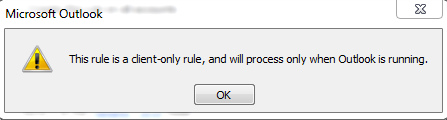
Kuva 1
miksi on tärkeää tietää ero palvelimen ja asiakkaan puolella sääntöjä? Kun me hallita Saapuneet sääntöjä Exchange Management Shell kaikki asiakaspuolen säännöt poistetaan.
sääntöjen luominen Outlook Web App ja Outlook 2010…
Keeping samalla sivulla, aiomme tehdä nopean yleiskuvan siitä, miten hallita postilaatikkoon sääntöjä joko Outlook Web App tai Outlook 2010.
Outlook 2010: n käyttäminen on todella yksinkertaista. Pääset siihen napsauttamalla Home-valikon säännöt-painiketta ja valitsemalla sitten Hallitse sääntöjä & hälytykset… ja kaikki säännöt luetellaan. Jos sinulla on asiakaspuolen sääntö, huomaat merkkijonon (vain asiakas) sääntösi lopussa, kuten kuvassa 2 on esitetty.

kuva 2
voidakseen hallita sääntöjä Outlook Web App, meidän tarvitsee vain klikata vaihtoehtoja oikealla puolella, ja valitse sitten Seuraava.
tietojen listaaminen ja noutaminen nykyisistä Postilaatikkosäännöistä…
olemme nähneet, miten luoda sääntöjä Outlook 2010 ja Outlook Web App. Nyt, on aika luetella kaikki saapuneet säännöt tietyn käyttäjän Exchange Management Shell.
luetteloitava cmdlet on Get-InboxRule, kaikkien tietyn käyttäjän muodostamien sääntöjen luettelointiin käytettävä syntaksi on:
Get-InboxRule-Mailbox <MailboxUser>
jos haluat nähdä tietyn säännön, voit käyttää
Get-InboxRule-Mailbox < MailboxUser> – Identity ” < Rule-Name>”
Huomautus:
joissakin sääntönimissä on ”’” – merkki, tässä tilanteessa tulee käyttää kaksinkertaista lainausta viitataksesi sääntönimeen.
jos haluat vain tarkistaa postilaatikon säännöt käyttäjältä, voit käyttää seuraavaa syntaksia:
Get –InboxRule-Mailbox <MailboxUser> | Select Name, Description | fl
yllä oleva cmdlet on esitetty kuvassa 3, ja voit vain vilkaisemalla kuvausta saadaksesi selville mitä sääntöä etsit sen sijaan, että tarkastelisit kaikkia säännön ominaisuuksia.

kuva 3
Postilaatikkosäännön muuttaminen
oletetaan, että TOIMITUSJOHTAJALLAMME on sääntö, joka määrää sinisen luokan, kun hänen postilaatikkoonsa saapuu sana palkanlaskenta sisältävä viesti, kuten kuvassa 4 on esitetty. Tänä aamuna hän kuitenkin haluaa, että sama viesti merkittäisiin punaiseen luokkaan ja merkittäisiin myös erittäin tärkeäksi.

Kuva 4
meillä on pari kohtuullista vaihtoehtoa: lähetä Help Desk ja huono kaveri odottaa hieman kauemmin löytää 10 Sekuntia toimitusjohtaja esityslistan korjata ongelman; yritä luoda etäistunnon; tai vain käyttää tätä opetusohjelma saada se tehdään muutamassa sekunnissa! 🙂
vaihtoehto, joka vie lyhyimmän ajan ilman tarvetta kohdata toimitusjohtaja, vaikuttaa houkuttelevammalta, eikö? Käytetään tätä… Ensimmäinen askel on löytää Saapuneet Säännön nimi, kuten näimme edellisessä osassa ja myös kuvassa 5.

kuva 5
nyt, Katsotaanpa saada tiedot kyseisen postilaatikon sääntö, käyttäen seuraavia cmdlet: Get-InboxRule-postilaatikko Anderson-identiteetti ”aihe sisältää’ palkanlaskenta ’” ja Kuvassa 6 voimme nähdä ominaisuuksia, että meidän täytyy muuttaa, jotka ovat ApplyCategory ja Mark importance.

kuva 6
nyt kun tiedämme arvot, ajetaan seuraavat cmdlet muuttaa Saapuneet sääntö perustuu pyynnöstä toimitusjohtajamme, seuraavasti:
Set-InboxRule-Mailbox Anderson-Identity ”Subject contains’ Payroll ’” – ApplyCategory {Red Category} – Mark importance 2
tehdään vielä yksi testi, ja voimme huomata eron muutosten jälkeen, nyt luokka on punainen ja viestin prioriteetti muutettiin korkeaksi, kuten kuvassa 7.

Kuva 7
poistaminen käytöstä ja poistaminen Saapuneet säännöt
voimme poistaa ja/tai poistaa käyttäjien Saapuneet säännöt, sanotaan, että toimitusjohtajamme muutti mielensä uudelleen, ja hän ei halua muutoksia viesteihin, jotka sisältävät palkanlaskenta merkkijono. Voimme saavuttaa, että vain poistamalla sääntö, Voimme käyttää tätä seuraavaa cmdlet voidaan käyttää:
Poista käytöstä-InboxRule-postilaatikko Anderson-identiteetti ”aihe sisältää ’palkanlaskenta'”
tulokset näkyvät käyttäjän postilaatikon Postilaatikkosääntöjen luettelossa, kuten kuvassa 8.
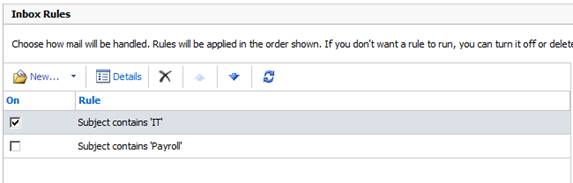
Kuva 8
jos haluat poistaa prosessi on samanlainen, suorita seuraava syntaksi:
Remove –Inboxrule-Mailbox <MailboxName> – Identity ” <Inbox-Säännön nimi>”
cmdlet pyytää vahvistusta, kirjoita vain Y ja se on tehty. Cmdlet toiminnassa näkyy kuvassa 9.

Kuva 9
kun yritämme poistaa ja/tai poistaa Saapuneet-säännön postilaatikosta, jossa on asiakaspuoli tai poista sääntö, seuraava ylimääräinen viesti näkyy: Käyttämällä Outlook Web App muokata sääntöjä poistaa kaikki säännöt, jotka oli aiemmin pois päältä Outlookin avulla. Jos haluat säilyttää säännöt olet sammuttanut Outlookin, valitse ”Ei” ja käytä Outlookia muokata sääntöjä. Haluatko varmasti jatkaa? Syy tähän viestiin on se, mitä selitimme johdanto-osan viimeisessä virkkeessä. Kaikki asiakaspuolen säännöt poistetaan, kun muutat Saapuneet-sääntöä Exchange Management Shellin avulla.
Postilaatikkosääntöjen luominen
muuttamisen ja poistamisen/invalidisoinnin Lisäksi voimme luoda Postilaatikkosääntöjä Exchange Management Shellillä. Sanotaan, että haluamme määrittää kaikki IT-osastolta tulevat viestit konfiguroitaviksi erittäin tärkeiksi ja myös Orange-luokkaan.
kyseisen säännön luomiseen yksittäiselle käyttäjälle voidaan käyttää seuraavaa cmdlet-merkintää:
New-InboxRule-postilaatikko anderson-Name ADM_ITRule-from [email protected] Category ”Oranssi Category” – Mark importance ”High’
Voimme käyttää samaa konseptia ja luoda säännön, jota sovelletaan tiettyyn käyttäjäryhmään tai kaikkiin käyttäjiin. Sanotaan, että haluamme määrittää edellisen säännön kaikille käyttäjille, meidän tarvitsee vain käyttää seuraavia cmdlet:
Get-Mailbox / foreach { New-InboxRule-Mailbox$_. Name-Name <InboxRuleName> – From < [email protected]> – ApplyCategory ”Orange Category” – Mark importance ”High’ }
mitä tuloksia muutoksista on, että meidän tarvitsee vain lähettää viestin käyttämällä tilin, että olemme määritelleet muodossa: kenttä sääntö ja viesti luokitellaan ja merkitys Kuten olemme määritelleet. (Kuva 10)

Kuva 10
muista, että jos suoritat skripti ennen kaikkea asiakaspuolen säännöt poistetaan. Jos suoritat kyseisen komentosarjan kaikille käyttäjille, se tarkoittaa, että poistat kaikki asiakaspuolen säännöt verkosta.
johtopäätös
tässä artikkelissa kävimme läpi prosessin, jolla hallitsimme käyttäjiemme Postilaatikkosääntöjä keskeiseltä paikalta. Saapuneet säännöt on useita kohteita on määritetty tässä artikkelissa näimme vain pari niistä. Käytä mielikuvitusta ja yrityksen vaatimukset luoda postilaatikkoon sääntöjä.